W dzisiejszym świecie smartfonów, gdzie personalizacja staje się coraz bardziej istotna, indywidualny dzwonek na iPhonie to doskonały sposób na wyróżnienie swojego urządzenia. Poza estetyką, niestandardowy sygnał połączenia oferuje praktyczny komfort, umożliwiając błyskawiczne rozpoznanie dzwoniącego i nadając telefonowi unikalny charakter. Odkryjmy, jak łatwo zmienić fabryczny dźwięk na ulubioną melodię.
Spersonalizuj swój iPhone: Dlaczego warto mieć własny dzwonek?
Posiadanie własnego dzwonka na iPhonie to coś więcej niż tylko estetyczny kaprys – to praktyczne rozwiązanie, które znacząco poprawia komfort użytkowania urządzenia i ułatwia codzienne funkcjonowanie. W erze powszechnej unifikacji sprzętów możliwość wyróżnienia się staje się cenną wartością. Własny dzwonek staje się osobistym znakiem rozpoznawczym, który natychmiastowo informuje, że to właśnie Twoje urządzenie wymaga uwagi, nawet w zatłoczonym otoczeniu. Indywidualny dzwonek to nie tylko kwestia identyfikacji, ale również subtelna forma ekspresji własnej tożsamości, która dodaje urządzeniu charakteru i sprawia, że jest ono bardziej „Twoje”.
Kiedy słyszysz fragment ulubionej piosenki, zamiast sztampowego sygnału, Twoja reakcja jest szybsza i bardziej świadoma. To z kolei przekłada się na mniejszą frustrację związaną z pomijaniem istotnych połączeń. Ciekawostką jest, że historia dzwonków telefonicznych sięga początków telefonii, ewoluując od prostych, mechanicznych dzwonków, przez monofoniczne melodie z lat 90., aż po dzisiejsze, w pełni spersonalizowane utwory. Wybór dzwonka to nie tylko praktyka, ale również forma ekspresji, która pozwala zaprezentować swoje upodobania muzyczne czy humor, czyniąc urządzenie bardziej „Twoim”. Poniżej przedstawiamy istotne zalety wynikające z personalizacji dzwonka:
- Unikalna identyfikacja – łatwo odróżnić własny telefon od innych, zwłaszcza w miejscach publicznych, gdzie systemowe dzwonki mogą brzmieć identycznie.
- Wyraz osobistego stylu – dzwonek staje się elementem Twojej tożsamości cyfrowej, odzwierciedlając Twoje preferencje muzyczne lub artystyczne.
- Poprawa nastroju – ulubiona piosenka czy zabawny fragment audio mogą wywołać pozytywne emocje za każdym razem, gdy ktoś dzwoni.
- Większa wygoda – możliwość szybkiego rozpoznania, kto dzwoni, bez patrzenia na ekran, co jest szczególnie przydatne, gdy masz zajęte ręce.
- Wzmocnienie pamięci – specyficzny dzwonek, połączony z konkretną osobą lub wydarzeniem, może wzmocnić skojarzenia i ułatwić pamiętanie o istotnych kontaktach.
Zobacz również: nagrywanie rozmów Samsung
Jak ustawić piosenkę na dzwonek iPhone’a za pomocą aplikacji GarageBand?
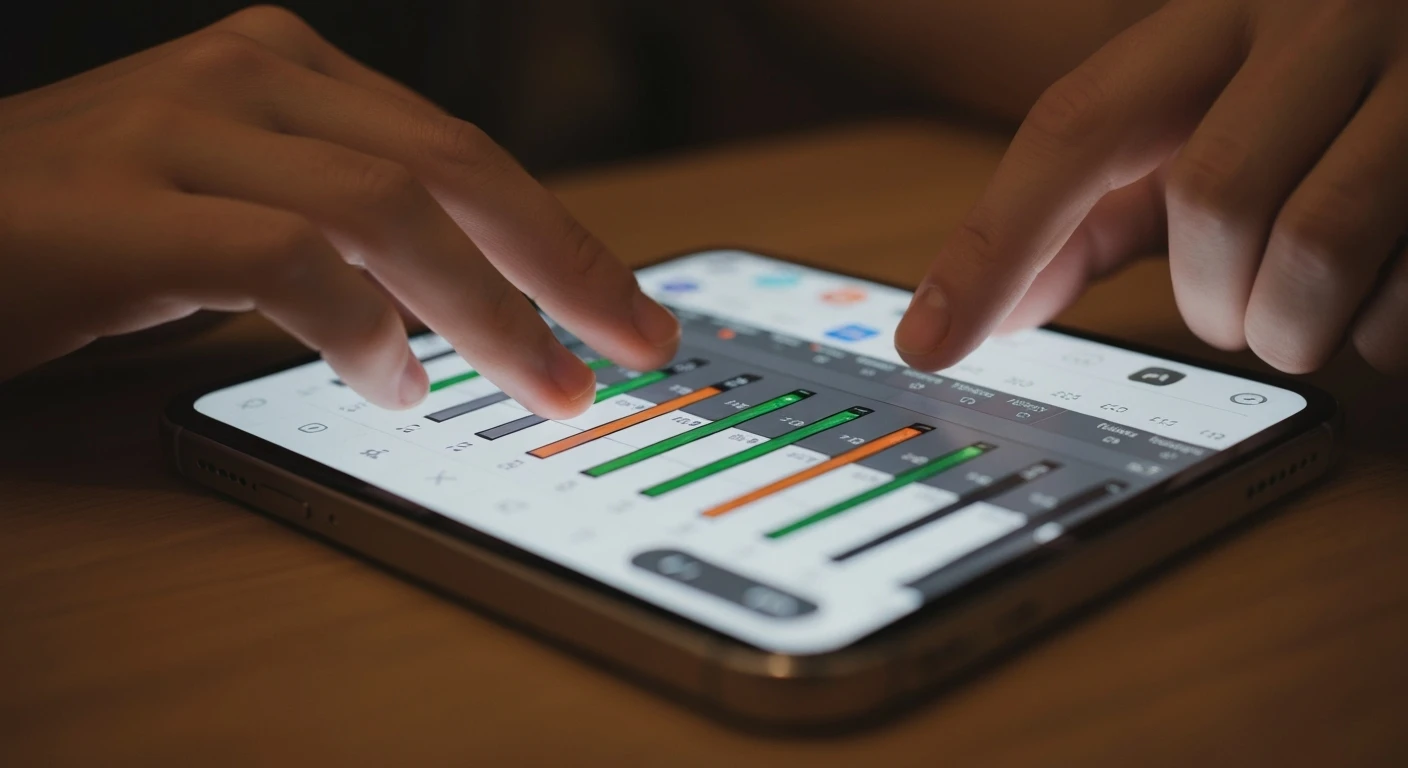
GarageBand, darmowa aplikacja firmy Apple, to potężne narzędzie do tworzenia muzyki, które jednocześnie oferuje zaskakująco prosty sposób na zamianę ulubionego utworu w spersonalizowany dzwonek dla Twojego iPhone’a. Ta wszechstronność sprawia, że jest to jedna z najpopularniejszych metod wśród użytkowników, chcących uniknąć zewnętrznych aplikacji. Co istotne, GarageBand pozwala na precyzyjne cięcie i edycję ścieżki audio, aby dzwonek idealnie pasował do Twoich potrzeb, zazwyczaj ograniczając go do maksymalnie 30 sekund. Dzięki intuicyjnemu interfejsowi GarageBand staje się przystępnym narzędziem, które demokratyzuje proces tworzenia spersonalizowanych dzwonków, niezależnie od doświadczenia muzycznego użytkownika.
Wiedza o tym, jak działa GarageBand, jest cenna nie tylko do tworzenia dzwonków, ale także do innych zadań audio, takich jak edycja krótkich nagrań czy tworzenie własnych komunikatów głosowych. Cały proces jest intuicyjny, a efekty są dostępne bezpośrednio w ustawieniach telefonu. To fascynujące, jak aplikacja, która służy profesjonalistom do tworzenia całych utworów, może być tak łatwo wykorzystana do tak prozaicznego, a zarazem osobistego celu, jakim jest dzwonek. Pamiętaj, że możesz również korzystać z tej aplikacji do edycji plików, np. z nagrywanie rozmów na iPhonie.
Oto szczegółowy poradnik, jak to zrobić krok po kroku:
- Przygotuj utwór w aplikacji Muzyka – upewnij się, że piosenka, którą chcesz użyć, jest dostępna w Twojej bibliotece muzycznej na iPhonie. Możesz ją pobrać lub zsynchronizować z komputera.
- Otwórz GarageBand – jeśli nie masz aplikacji, pobierz ją z App Store. Po otwarciu wybierz „Tworzenie nowego utworu”, a następnie „Nagrywanie audio” lub dowolny instrument, aby uzyskać pusty projekt.
- Importuj plik audio – kliknij ikonę pętli w prawym górnym rogu, przejdź do zakładki „Pliki”, a następnie „Przeglądaj elementy z aplikacji Pliki”. Znajdź swoją piosenkę i przeciągnij ją na ścieżkę w projekcie GarageBand.
- Przytnij i edytuj – dzwonki na iPhone’a mogą mieć maksymalnie 30 sekund. Użyj narzędzi edycji (przeciąganie krawędzi ścieżki, dzielenie) do wybrania ulubionego fragmentu utworu. Możesz przybliżyć widok, aby precyzyjniej wyciąć pożądany fragment.
- Zapisz projekt – kliknij strzałkę w lewym górnym rogu i wybierz „Moje utwory”. Twój projekt zostanie zapisany automatycznie.
- Eksportuj jako dzwonek – przytrzymaj palec na zapisanym utworze, aż pojawi się menu kontekstowe. Wybierz „Udostępnij”, a następnie „Dzwonek”.
- Nadaj nazwę i eksportuj – wprowadź nazwę dla swojego dzwonka i kliknij „Eksportuj”. Aplikacja automatycznie przytnie utwór do odpowiedniej długości, jeśli przekracza 30 sekund.
- Ustaw dzwonek – po pomyślnym wyeksportowaniu, GarageBand zapyta, czy chcesz ustawić dzwonek. Możesz wybrać „Użyj dźwięku jako…”, a następnie „Dzwonek standardowy” lub przypisać go do kontaktu. Dostępny będzie również w Ustawieniach > Dźwięki i haptyka > Dzwonek.
Ustawianie dzwonka z komputera: iTunes czy Finder to nadal skuteczne metody?
Zarówno iTunes w systemie Windows, jak i Finder w macOS pozostają w 2025 roku w pełni skutecznymi metodami na przenoszenie własnych dzwonków na iPhone’a. Choć Apple zmodyfikowało sposób zarządzania urządzeniami, podstawowa logika przesyłania plików audio w formacie `.m4r` pozostaje niezmieniona. Dla użytkowników systemu Windows, iTunes wciąż służy jako centrum zarządzania multimediami i synchronizacji urządzeń mobilnych, oferując dedykowaną sekcję do dzwonków. Niezależnie od platformy, kluczowe jest przygotowanie pliku audio we właściwym formacie i o odpowiedniej długości, co gwarantuje bezproblemową integrację z systemem iOS.
Na komputerach Mac, od systemu macOS Catalina, funkcje synchronizacji i zarządzania urządzeniami mobilnymi przejął Finder, co oznacza, że proces jest nieco inny, ale równie prosty. Kluczowym aspektem jest przygotowanie pliku audio – musi to być plik AAC z rozszerzeniem `.m4r` i zazwyczaj nieprzekraczający 30 sekund długości. Ciekawostką jest, że format `.m4r` to w zasadzie plik `.m4a` (standardowy plik audio AAC) ze zmienionym rozszerzeniem, co sygnały systemowi iOS, że ma do czynienia z dzwonkiem. Odpowiednie przygotowanie pliku audio jest zatem pierwszym i najistotniejszym krokiem do sukcesu.
Metoda dla Windows (iTunes)
- Przygotuj plik audio – upewnij się, że masz plik audio (najlepiej MP3 lub AAC) trwający nie dłużej niż 30 sekund. Jeśli utwór jest dłuższy, przytnij go za pomocą dowolnego edytora audio.
- Zmień format na AAC i rozszerzenie na .m4r – jeśli plik nie jest w formacie AAC, otwórz go w iTunes, kliknij prawym przyciskiem myszy, wybierz „Utwórz wersję w formacie AAC”. Następnie znajdź nowo utworzony plik w folderze iTunes Media, zmień jego rozszerzenie z `.m4a` na `.m4r`.
- Dodaj dzwonek do iTunes – przeciągnij plik `.m4r` bezpośrednio do biblioteki iTunes. Jeśli masz sekcję „Dźwięki” lub „Dzwonki”, upuść go tam. W nowszych wersjach iTunes może być konieczne podłączenie iPhone’a przed przeciągnięciem.
- Zsynchronizuj iPhone’a – podłącz iPhone’a do komputera. W iTunes wybierz swoje urządzenie, przejdź do zakładki „Dźwięki” (jeśli jest dostępna), zaznacz dzwonek i kliknij „Synchronizuj”. Jeśli tej zakładki nie ma, sam fakt przeciągnięcia pliku `.m4r` do iTunes i następnie synchronizacja ogólna powinna wystarczyć.
- Ustaw dzwonek na iPhonie – po synchronizacji dzwonek będzie dostępny w Ustawieniach > Dźwięki i haptyka > Dzwonek.
Metoda dla macOS (Finder)
- Przygotuj plik audio – jak w przypadku Windows, utwórz plik audio (najlepiej MP3 lub AAC) o długości maksymalnie 30 sekund.
- Zmień format na AAC i rozszerzenie na .m4r – użyj iTunes (jeśli nadal masz starszą wersję) lub dowolnego edytora audio, aby stworzyć plik AAC. Następnie znajdź plik w Finderze i ręcznie zmień jego rozszerzenie z `.m4a` na `.m4r`.
- Podłącz iPhone’a i otwórz Finder – podłącz iPhone’a do Maca za pomocą kabla USB. Otwórz okno Findera i znajdź swój iPhone na pasku bocznym pod „Miejsca”.
- Przeciągnij dzwonek do iPhone’a – kliknij na swój iPhone w Finderze. W głównym oknie przejdź do zakładki „Ogólne”. Przeciągnij przygotowany plik `.m4r` bezpośrednio na swój iPhone w oknie Findera. Upewnij się, że nie upuszczasz go w żadnym konkretnym folderze – po prostu na ikonę iPhone’a w oknie.
- Ustaw dzwonek na iPhonie – po skopiowaniu pliku dzwonek będzie dostępny w Ustawieniach > Dźwięki i haptyka > Dzwonek.
Co zrobić, gdy własny dzwonek nie działa lub brakuje dźwięku?
Brak dźwięku lub niedziałający dzwonek to frustrująca sytuacja, która może mieć wiele przyczyn, od prostych ustawień po bardziej złożone problemy z plikiem. Kluczowe jest systematyczne podejście do diagnozy. Często problem leży w niedopatrzeniu dotyczącym formatu pliku lub długości dzwonka. Pamiętaj, że iPhone wymaga formatu `.m4r` i ogranicza dzwonki do maksymalnie 30 sekund. Jeśli plik jest uszkodzony lub ma niewłaściwe rozszerzenie, system po prostu go nie rozpozna, nawet jeśli wydaje się być poprawnie zaimportowany. Skuteczna diagnoza problemów z dzwonkiem wymaga sprawdzenia zarówno konfiguracji systemowych iPhone’a, jak i poprawności samego pliku audio.
Warto również sprawdzić podstawowe ustawienia dźwięku na samym urządzeniu. Tryb cichy, tryb skupienia czy zbyt niski poziom głośności mogą być powodem braku słyszalności dzwonka. Takie proste sprawdzenia mogą zaoszczędzić sporo czasu i nerwów. Co ciekawe, wiele problemów z dźwiękiem na smartfonach jest analogicznych do tych związanych z zasilaniem, kiedy iPhone nie ładuje – często przyczyną jest drobna rzecz, którą łatwo przeoczyć w pośpiechu. Zawsze warto zacząć od najprostszych rozwiązań, zanim przejdzie się do bardziej skomplikowanych działań.
Oto najczęstsze problemy i ich rozwiązania:
- Dzwonek nie jest widoczny w ustawieniach – sprawdź format pliku. Dzwonki na iPhone’a muszą być w formacie `.m4r`. Upewnij się, że rozszerzenie pliku jest poprawne i że nie ma ukrytych rozszerzeń. Jeśli używasz iTunes/Finder, upewnij się, że plik został prawidłowo zsynchronizowany.
- Brak dźwięku lub dzwonek jest bardzo cichy – upewnij się, że przełącznik trybu cichego (znajdujący się po lewej stronie iPhone’a) nie jest aktywny. Sprawdź również poziom głośności dzwonka w Ustawieniach > Dźwięki i haptyka. Upewnij się, że suwak głośności dzwonka jest ustawiony na odpowiedni poziom.
- Dzwonek gra tylko przez chwilę lub jest ucięty – dzwonki na iPhone’a są domyślnie ograniczone do około 30 sekund. Jeśli Twój plik `.m4r` jest dłuższy, system może go uciąć lub w ogóle zignorować. Przytnij dzwonek do odpowiedniej długości, najlepiej poniżej 30 sekund, za pomocą GarageBand lub innej aplikacji do edycji audio.
- Problem z trybami skupienia (Focus Mode) – jeśli masz włączony tryb skupienia (np. „Nie przeszkadzać”), może on blokować powiadomienia i dzwonki od wszystkich lub niektórych kontaktów. Wyłącz tryb skupienia lub dostosuj jego ustawienia, aby zezwolić na dzwonki.
- Uszkodzony plik dzwonka – czasami plik audio może być uszkodzony podczas tworzenia lub transferu. Spróbuj utworzyć dzwonek ponownie od początku, używając innego pliku źródłowego, jeśli to możliwe, lub sprawdź, czy oryginalny plik audio działa poprawnie.
- Wystąpiły błędy podczas synchronizacji – jeśli korzystasz z komputera do synchronizacji dzwonka, upewnij się, że połączenie jest stabilne, a iTunes/Finder są aktualne. Czasami proste ponowne uruchomienie komputera i iPhone’a może rozwiązać problemy z synchronizacją.
Czy można przypisać inną piosenkę dla każdego kontaktu na iPhonie?
iPhone oferuje funkcję przypisywania unikalnych dzwonków do poszczególnych kontaktów, co jest niezwykle praktyczne i pozwala natychmiast rozpoznać, kto dzwoni, bez konieczności patrzenia na ekran urządzenia. To istotna zaleta personalizacji, która znacząco zwiększa komfort użytkowania telefonu, zwłaszcza dla osób, które cenią sobie szybką identyfikację połączeń. Funkcja ta jest wbudowana bezpośrednio w aplikację Kontakty, co sprawia, że jest łatwo dostępna i intuicyjna w obsłudze. Możliwość personalizacji dzwonków dla poszczególnych kontaktów to wyraz zaawansowanych funkcji iPhone’a, które wykraczają poza podstawową komunikację i wzbogacają codzienne interakcje z urządzeniem.
Możliwość przypisania konkretnego dzwonka do danej osoby to nie tylko kwestia wygody, ale również forma budowania więzi. Wybierając dla bliskich nam osób ulubione piosenki, tworzymy subtelną, dźwiękową „aurę”, która towarzyszy ich połączeniom. Jest to ciekawy element współczesnej kultury cyfrowej, gdzie dźwięk staje się równie istotny co wizualna identyfikacja. Poniżej przedstawiamy krótki poradnik, jak przypisać inną piosenkę dla każdego kontaktu na iPhonie. Pamiętaj, że wszystkie własne dzwonki, które wcześniej zaimportowałeś (za pomocą GarageBand, iTunes czy Findera), muszą być już dostępne w sekcji dzwonków na Twoim telefonie.
Oto jak przypisać unikalne dzwonki do konkretnych osób z listy kontaktów:
- Otwórz aplikację Kontakty – znajdź i uruchom aplikację „Kontakty” na swoim iPhonie.
- Wybierz kontakt – przewiń listę i znajdź osobę, której chcesz przypisać niestandardowy dzwonek. Kliknij na jej imię, aby otworzyć szczegóły kontaktu.
- Edytuj kontakt – w prawym górnym rogu ekranu z informacjami o kontakcie naciśnij przycisk „Edytuj”.
- Zmień dzwonek – przewiń w dół, aż zobaczysz opcję „Dzwonek” (może być również „Dźwięk SMS”). Domyślnie będzie ustawiony „Dzwonek standardowy”. Naciśnij na tę opcję.
- Wybierz własny dzwonek – z listy dostępnych dzwonków wybierz ten, który stworzyłeś i zaimportowałeś. Twoje własne dzwonki będą zazwyczaj znajdować się na górze listy, w sekcji „Dzwonki”.
- Zapisz zmiany – po wybraniu dzwonka wróć do poprzedniego ekranu i naciśnij „Gotowe” w prawym górnym rogu, aby zapisać zmiany w kontakcie.
Od tej pory, za każdym razem, gdy wybrana osoba zadzwoni, usłyszysz przypisaną jej piosenkę, co pozwoli Ci łatwo zidentyfikować dzwoniącego. Proces możesz powtórzyć dla dowolnej liczby kontaktów.
FAQ
Jaka jest maksymalna długość piosenki, którą można ustawić jako dzwonek na iPhone’a?
iPhone domyślnie ogranicza długość dzwonka do około 30 sekund. Jest to istotna informacja, ponieważ nawet jeśli importowany plik audio jest dłuższy, system iOS automatycznie go przytnie lub w niektórych przypadkach może go zignorować. Zaleca się przycięcie wybranego fragmentu utworu do około 25-28 sekund, aby zapewnić płynne odtwarzanie i uniknąć nagłego ucięcia. Można to zrobić za pomocą aplikacji GarageBand bezpośrednio na iPhonie lub dowolnego edytora audio na komputerze przed konwersją do formatu .m4r. Przestrzeganie tej zasady gwarantuje prawidłowe działanie niestandardowego dzwonka.
Czy do stworzenia własnego dzwonka na iPhone’a zawsze potrzebuję komputera?
Nie, nie zawsze potrzebujesz komputera, aby stworzyć i ustawić własny dzwonek na iPhone’a. Dzięki bezpłatnej aplikacji GarageBand, możesz wykonać cały proces bezpośrednio na swoim urządzeniu iOS, od importowania utworu, przez jego edycję i przycięcie, aż po eksportowanie jako dzwonek. Jest to wygodna metoda, która eliminuje potrzebę synchronizacji z iTunes lub Finderem. Komputer jest opcjonalnym narzędziem, przydatnym, gdy preferujesz pracę na większym ekranie lub masz już pliki audio gotowe do konwersji i transferu. Istnieją więc dwie skuteczne drogi do personalizacji dzwonka.
Czy mogę użyć utworu ze Spotify lub Apple Music jako dzwonka na iPhone’a?
Nie, bezpośrednie użycie utworów z serwisów streamingowych takich jak Spotify czy Apple Music jako dzwonków na iPhone’a nie jest możliwe. Wynika to z zabezpieczeń DRM (Digital Rights Management), które chronią prawa autorskie i uniemożliwiają eksportowanie plików audio do użytku poza platformą. Aby ustawić piosenkę jako dzwonek, musisz posiadać plik audio w pamięci urządzenia (np. zakupiony utwór lub importowany plik MP3), który następnie przekonwertujesz do formatu .m4r. Potrzebujesz fizycznego dostępu do pliku muzycznego, aby móc go edytować i przypisać jako dźwięk połączenia. Utwory strumieniowane nie mogą być użyte bezpośrednio.














